Les résultats de la recherche s'affichent dans deux colonnes.

Conseil : si vous maintenez enfoncée une lettre du clavier, vous accèderez aux caractères spéciaux disponibles, le cas échéant. Par exemple, maintenez la touche « e » enfoncée pour accéder aux caractères « 3, e, è, é, ê, ë », etc.
Vous pouvez recherche un type de point d'intérêt, par exemple un restaurant ou un site touristique. Vous pouvez également rechercher un point d'intérêt spécifique, par exemple « Pizzeria de Tino ».
Remarque : vous pouvez effectuer une recherche à proximité de votre emplacement actuel, dans un village ou une ville, ou à proximité de votre destination. Si vous souhaitez modifier la manière dont la recherche est effectuée, sélectionnez le bouton à droite de la zone de recherche.
Les résultats de recherche s'affichent dans une colonne.
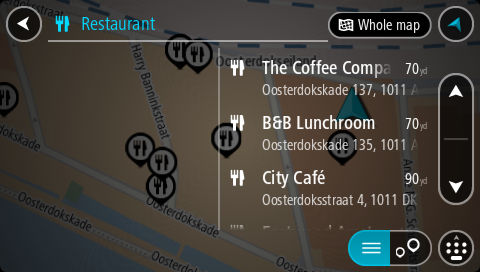
Conseil : masquez le clavier ou faites défiler la liste des résultats pour afficher plus de résultats.
Conseil : vous pouvez passer de l'affichage des résultats sur la carte à l'affichage sous forme de liste en sélectionnant le bouton liste/carte :
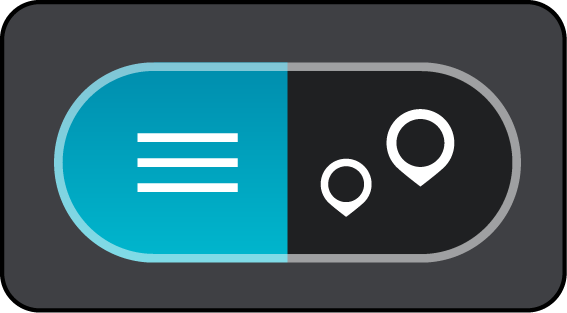
L'emplacement s'affiche sur la carte.
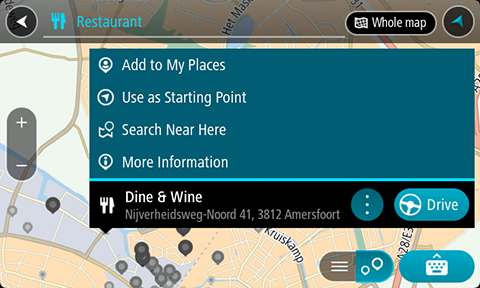
Vous voyez des informations supplémentaires sur le point d'intérêt, comme le numéro de téléphone, l'adresse complète et l'adresse e-mail.
Un parcours est planifié et l'appli vous guide jusqu'à votre destination. Dès que vous commencez à rouler, le mode guidage s'affiche automatiquement.
Conseil : si votre destination se trouve dans un autre fuseau horaire, un signe plus (+) ou moins (-) s'affiche et le décalage horaire est indiqué en heures et en demi-heures dans le volet Informations sur l'arrivée. L'heure d'arrivée estimée est exprimée selon l'heure locale à destination.
Conseil : vous pouvez ajouter un arrêt à un parcours déjà planifié.
Conseil : vous pouvez enregistrer un parcours à l'aide de l'option Mes parcours.